安装系统的方法有很多,而使用U盘装系统的方式,是目前最为方便快捷的一种装系统的方式,即便是电脑菜鸟也可以自行制作U盘启动盘,也可以完成所有的U盘装系统的步骤,而用户就问了宏碁笔记本怎么bios设置U盘启动呢?为此,小编就给大伙准备了宏碁笔记本bios设置U盘启动的操作方法了。
宏碁电脑相信大家都不会陌生,这款笔记本对于外出办公的用户来说是一个不错的选择,很多宏基acer笔记本用户不知道怎么设置U盘启动,这就让很多的宏碁笔记本用户感到困惑,下面,小编就给大家介绍宏碁笔记本bios设置U盘启动的操作。
宏碁笔记本怎么bios设置U盘启动
首先将提前制作好的大白菜u盘启动盘连接至电脑,
重启电脑待显示器出现宏碁笔记本logo时按下u盘启动键F12键
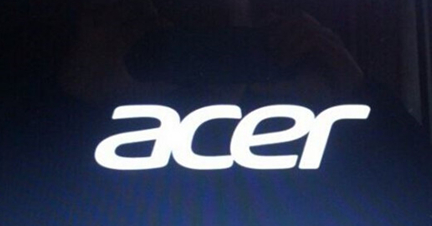
宏碁笔记本图-1
进入启动项选择窗口后,选择u盘所在的选项,按回车键进入
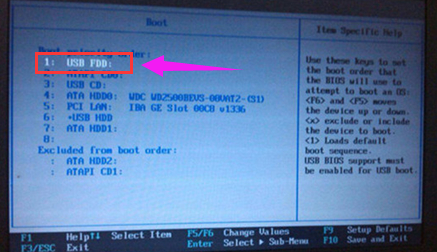
U盘启动图-2
随后进入大白菜主菜单,此时便成功实现了一键u盘启动了
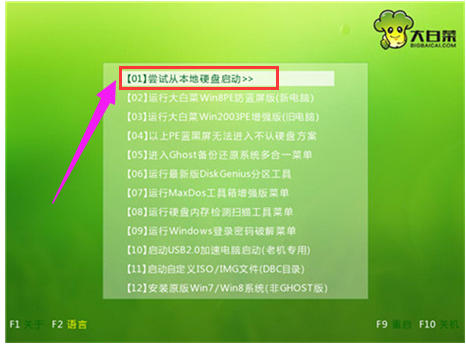
U盘图-3
相关阅读
- 暂无推荐
《》由网友“”推荐。
转载请注明: